Agregando controles METRO a nuestras ventanas Mahapps
TILES: Los Tiles son pequeños cuadros que pueden utilizarce para realizar un pequeño menu muy parecido al de Windows 8 y este se agrega de la siguiente Manera:

FLYOUT: El Flyout es un panel en el que podemos agregar las configuraciones o los detalles de nuestras aplicaciones y para agregar nuestro Flyout agregaremos lo siguiente:

Para poder agregar varios elementos todo lo que deben hacer es agregar un <Grid></Grid> dentro del flyout y podran agregar lo que quieran dentro de el, si no lo agregan lo que pasara es que solo podran agregar un elemento.
FLIPVIEW: El Flipview es como un slider que podemos agregar a nuestras aplicaciones y se agrega de la siguiente manera:
<Controls:Tile Title="Mail" Margin="248,106,405,241" Width="Auto" Background="#CCC74103"/>
Ahora para personalizarlo todo cuanto debemos hacer es eliminar la pleca "/" de cierre y agregar </Controls:Tile> y podremos arrastras y colocar un elemento sobre el de la siguiente Manera:
<Controls:Tile Title="Mail" Margin="248,106,405,241" Width="Auto" Click="Tile_Click_1" Background="#CCC74103"> <Image HorizontalAlignment="Left" Height="100" VerticalAlignment="Top" Width="100" Source="Images/Mail.png"/> </Controls:Tile>
Y el resultado obtenido sera el siguiente:
De la misma manera agregamos los otros elementos (TILES):
<Controls:Tile Title="Mis Coders" Margin="50,94,455,253" Width="Auto">
<Image HorizontalAlignment="Left" Height="100" VerticalAlignment="Top" Width="217" Source="Images/http.png"/> </Controls:Tile>
<Controls:Tile Title="Follow Mis Coders" Margin="201,239,304,108" Width="Auto" Click="Tile_Click_1" Background="#CC219C0D">
<Image HorizontalAlignment="Left" Height="103" VerticalAlignment="Top" Width="124" Source="Images/COSALWEB.png"/>
</Controls:Tile> <Controls:Tile Title="Mail" Margin="50,239,603,108" Width="Auto" Click="Tile_Click_1" Background="#CCC74103">
<Image HorizontalAlignment="Left" Height="100" VerticalAlignment="Top" Width="100" Source="Images/Mail.png"/> </Controls:Tile>
<Controls:Tile Title="Restaurants" Margin="349,94,304,253" Width="Auto" Click="Tile_Click_1" Background="#CC9C0D8F">
<Image HorizontalAlignment="Left" Height="100" VerticalAlignment="Top" Width="100" Source="Images/food-grey.png"/> </Controls:Tile>
FLYOUT: El Flyout es un panel en el que podemos agregar las configuraciones o los detalles de nuestras aplicaciones y para agregar nuestro Flyout agregaremos lo siguiente:
<Controls:Flyout Width="183"></Controls:Flyout> 
Para poder agregar varios elementos todo lo que deben hacer es agregar un <Grid></Grid> dentro del flyout y podran agregar lo que quieran dentro de el, si no lo agregan lo que pasara es que solo podran agregar un elemento.
FLIPVIEW: El Flipview es como un slider que podemos agregar a nuestras aplicaciones y se agrega de la siguiente manera:
<Controls:FlipView Height="200" Width="700" Margin="31,18,57,246">
<Controls:FlipView.Items> <Grid> <Grid.Background>
<ImageBrush ImageSource="APPIMages/Sin títasulo-1.png"/>
</Grid.Background> </Grid> <Grid> <Grid.Background>
<ImageBrush ImageSource="APPIMages/Sin título-1.png"/>
</Grid.Background> </Grid> </Controls:FlipView.Items>
</Controls:FlipView> 
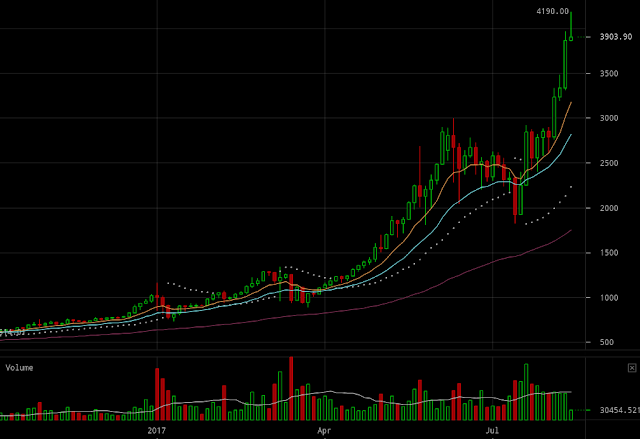

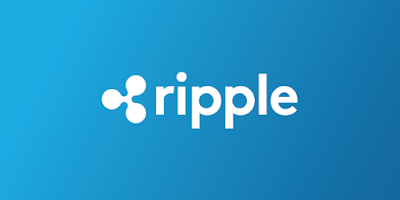
Me parecen genial estos controles, me gusto mucho el del Flyout para poner las cosas de configuraciones, solo que no muestras una vista previa del FlipView, por lo demas todo genial :)
ResponderBorrar